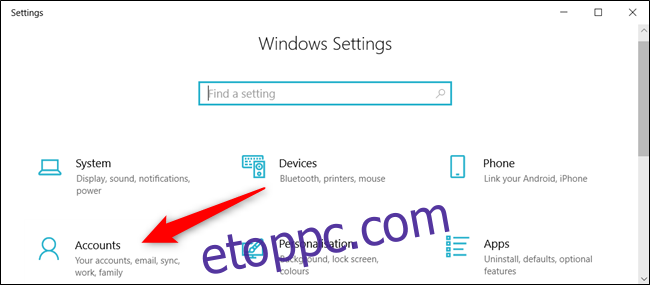Amikor bejelentkezik a Windows 10 rendszerbe, a teljes neve megjelenik a jelszóbejegyzés felett. Megváltoztathatja megjelenített nevét – az utó- és vezetéknevét –, így azok eltérően jelennek meg a bejelentkezési képernyőn és a Beállítások alkalmazásban.
Akár helyi fiókot, akár Microsoft-fiókot használ, a hozzá tartozó megjelenített név néhány egyszerű lépéssel könnyen megváltoztatható.
Módosítsa a megjelenített nevét egy Microsoft-fiókhoz
A Microsoft-fiókkal rendelkezők bejelentkezési képernyőjén megjelenő név megváltoztatásához meg kell nyitnia fiókbeállításait a Microsoft webhelyén, és ott végre kell hajtania a módosításokat. Íme, hogyan kell csinálni.
Nyissa meg a Beállítások alkalmazást a Windows billentyű+I megnyomásával, és kattintson a „Fiókok” elemre.
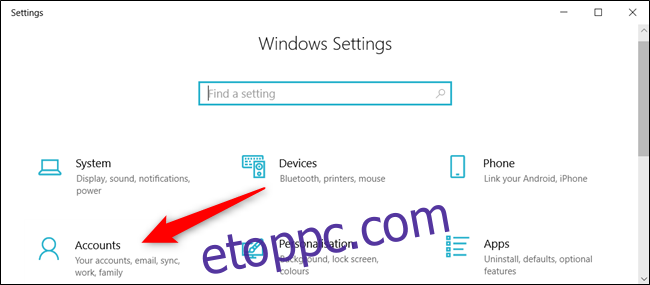
A képe és a megjelenített neve alatt kattintson a „Microsoft-fiókom kezelése” elemre, hogy megnyissa fiókbeállításai oldalát a böngészőben.
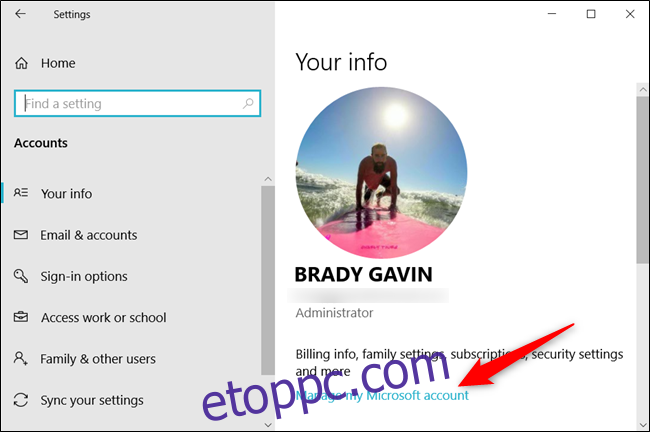
A böngésző megnyitása és az oldal betöltése után kattintson a „További műveletek” legördülő menüre, majd kattintson a „Profil szerkesztése” lehetőségre az alábbi lehetőségek közül.
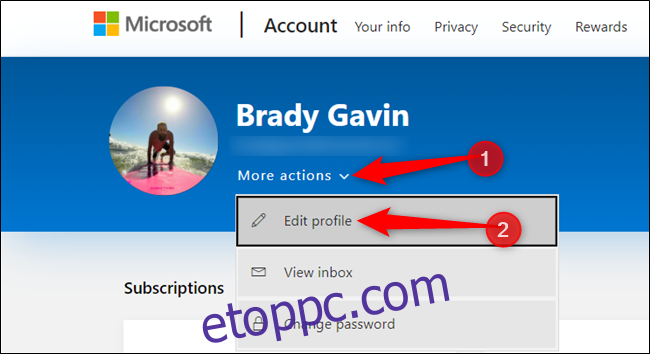
A neve alatt kattintson a „Név szerkesztése” gombra.
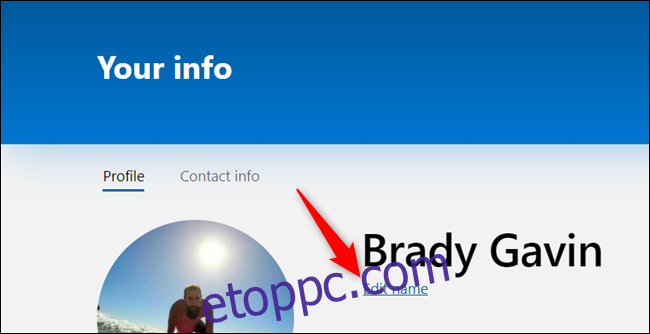
A megjelenő mezőkbe írja be vezeték- és utónevét, írja be a CAPTCHA kihívást, majd kattintson a „Mentés” gombra a név frissítéséhez.
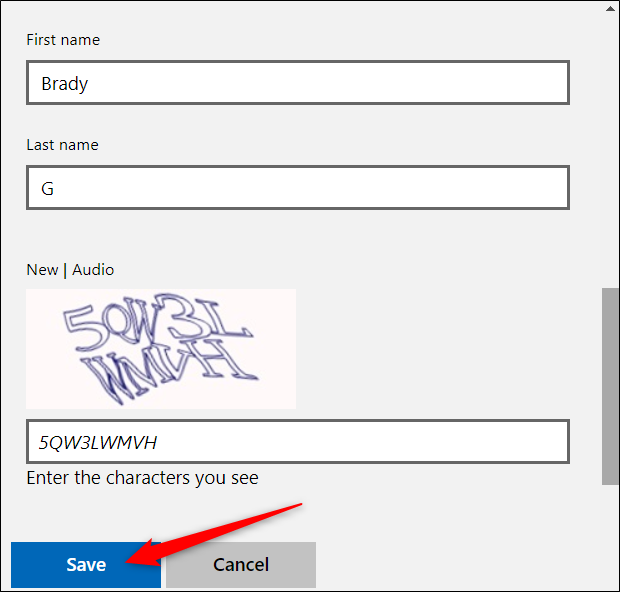
Amikor a Microsoft-profiloldal újratöltődik, ezúttal az előző képernyőn megadott névvel frissül.
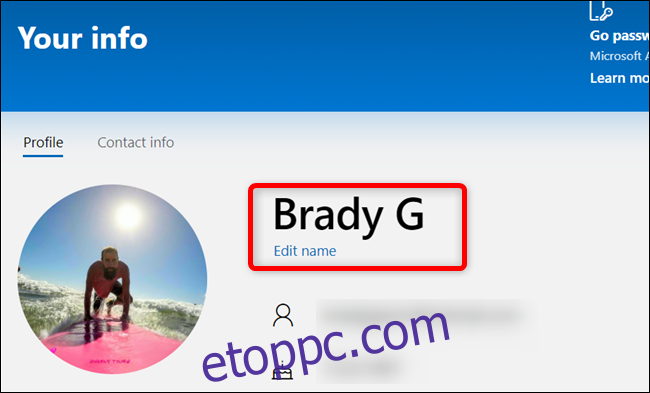
Ha módosítja Microsoft-fiókja nevét, az minden olyan eszközön megváltozik, amelyre ezzel a fiókkal jelentkezik be.
Ahhoz, hogy új neve megjelenjen a Windows 10 bejelentkezési képernyőjén, ki kell jelentkeznie fiókjából. Tehát, ha nem mentett munkája vagy alkalmazása van nyitva, mentse el az előrehaladását, mielőtt kijelentkezik.
Módosítsa a megjelenített nevét egy helyi fiókhoz
A helyi fiók egy barebone megközelítés a Windows használatához. A helyi fiókok nem rendelkeznek a hozzáadott szolgáltatásokkal – fájlok, beállítások, böngészési előzmények stb. szinkronizálása több eszközön –, de az operációs rendszer használatához nem szükséges e-mail címet használnia.
Abban a helyi fiókban, amelynek megjelenített nevét meg szeretné változtatni, indítsa el a Vezérlőpultot. Ezt úgy teheti meg, hogy rákattint a Start gombra vagy megnyomja a Windows billentyűt, beírja a „Vezérlőpult” kifejezést a Start menü keresőmezőjébe, majd kattintson a Vezérlőpult alkalmazásra.
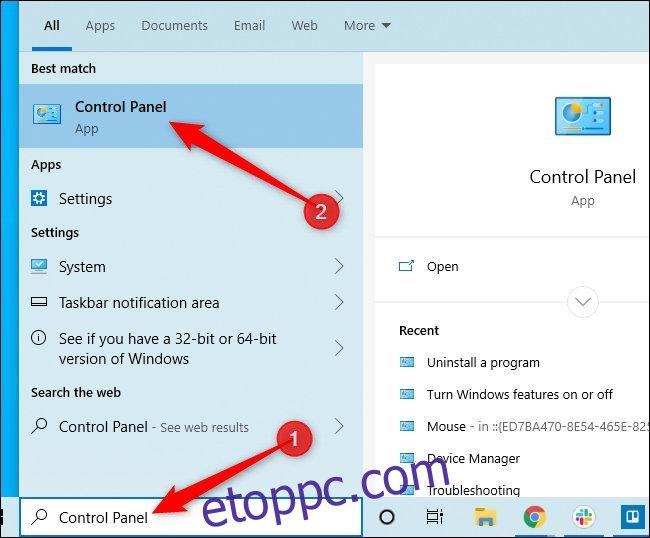
Ezután kattintson a „Felhasználói fiókok” elemre.
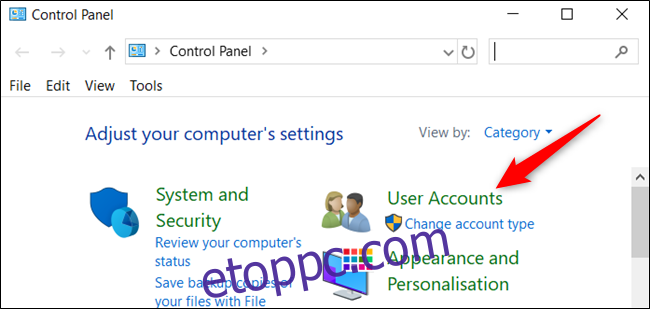
Kattintson még egyszer a „Felhasználói fiókok” elemre.
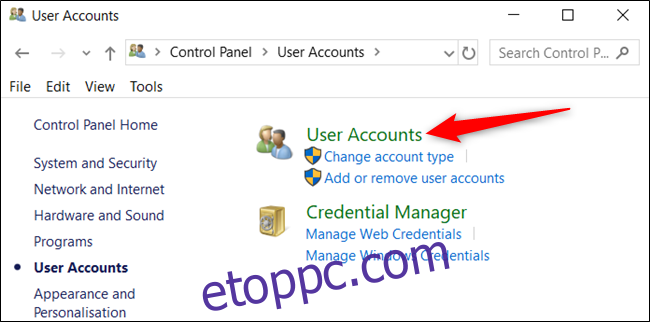
Most válassza a „Fióknév módosítása” lehetőséget a megjelenített név megváltoztatásához.
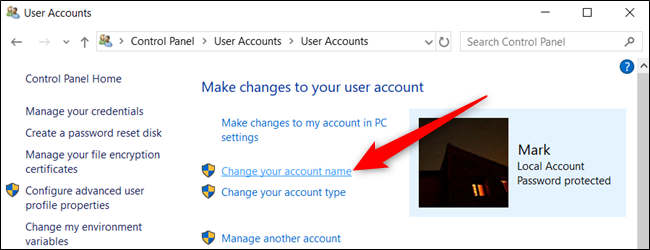
Megjegyzés: Ha egy szervezet kezeli a számítógépét, vagy ha nem rendelkezik rendszergazdai jogosultságokkal, akkor nem tudja módosítani fiókja nevét.
Írja be az új megjelenített nevet a megadott szövegmezőbe, majd kattintson a „Név módosítása” gombra a módosítások mentéséhez.
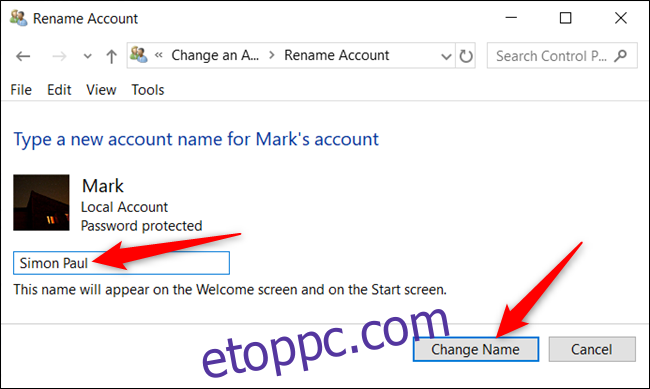
Ez az. Most bezárhatja a Vezérlőpult ablakát. A névváltoztatás addig nem lép életbe, amíg ki nem jelentkezik a fiókból. Tehát, ha van nyitva nem mentett munkája, mindenképpen mentse, mielőtt kijelentkezik a fiókból.